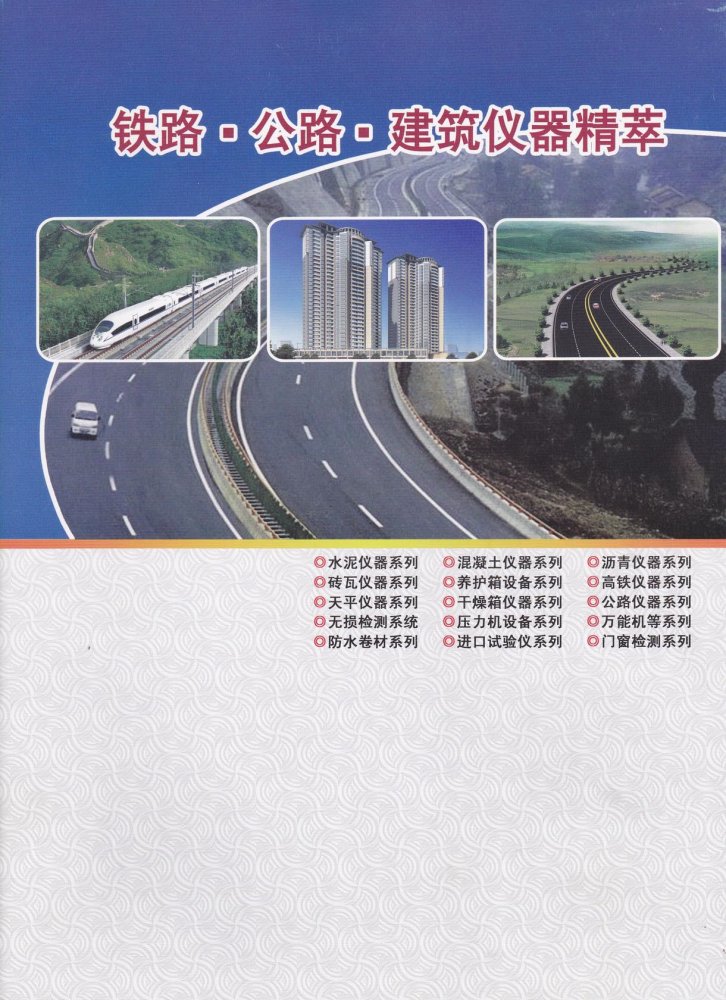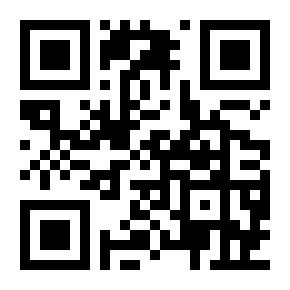QPJJ-2A型硬化混凝土气泡间距系数分析仪试验操作步骤:
1、点击操作界面右上角的“系统设置”中的“串口设置”,弹出串口设置界面,将串口设置成“COM2”,波特率设置成“115200”,点击“打开串口”按钮,弹出提示界面“串口打开成功”,点击“确定”按钮,关闭串口设置界面,串口设置完成。
2、点击操作界面右上角的“系统设置”中的“相机设置”,弹出相机设置界面,点击VideoCaptureDevice中的DeviceName右边的下拉按钮,选择下拉菜单里的相机,点击“OK”按钮,相机设置完成。
3、将处理好的试块放入十字滑台上的试件槽内,处理好的试件界面向上,调节光源强度和准焦螺旋,使操作界面左下角的实时图像中的图像清晰。
4、将标准物镜尺放到试块上,标准物镜尺的刻度面紧贴试件,并使操作界面左下角的实时图像中的图像显示的刻度线与显示边界平行,调节操作界面正上方的图像调节的缩放比,使实时图像横向正好显示5个方格,收好标准物镜尺。
5、点击操作界面右上角的“系统设置”中的“运动设置”,弹出运动设置界面,手动调节十字滑台,使操作界面左下角的实时图像中的图像显示的中心移到试块的左上角,您认为的原点,点击“确定”按钮,运动设置完成。
6、点击操作界面右上角的“试验”中的“新建试验”,弹出新建试验界面,填写必要的信息,点击“确定”按钮,弹出另存为对话框,建议保存桌面,点击“保存”按钮,点击操作界面右上角的“试验”中的“开始试验”,即可开始试验。
7、待试验完成后,生成2个试验报告。一个是试验的总体信息,另一个是每个气泡的信息。如果需要处理前的图片,在程序安装文件位置的pic_before文件夹内找到。如果需要蓄力后的图片,在程序安装文件位置的pic_after文件夹内找到。

 沧州科兴仪器设备有限公司
沧州科兴仪器设备有限公司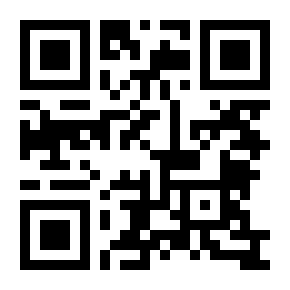 扫一扫,手机浏览
扫一扫,手机浏览